Motorola E770V User Manual [sv]
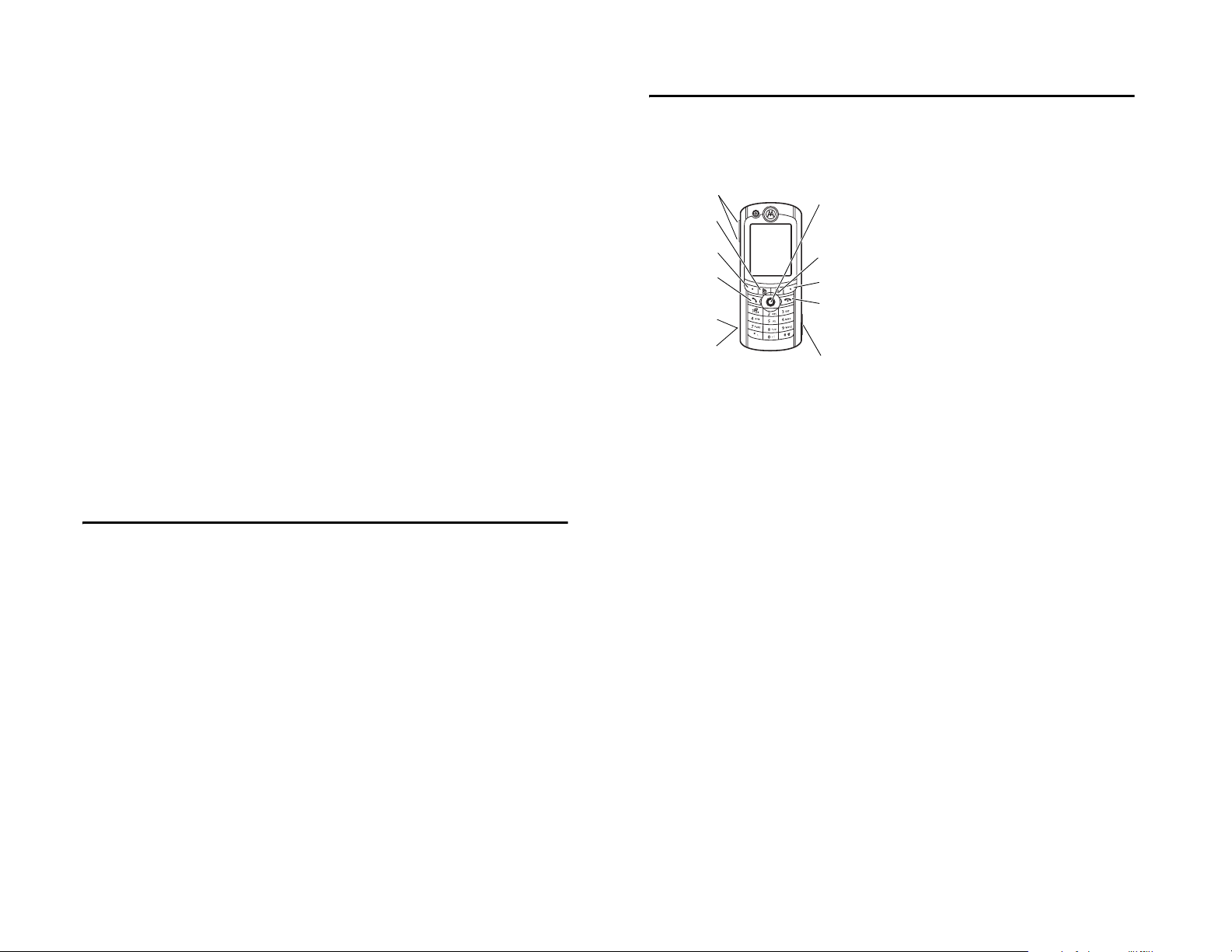
Introduktion 1
1 Introduktion
Copyright för programvaran
Motorola-produkterna som beskrivs i den här
bruksanvisningen kan vara copyrightskyddade programvaror
från Motorola eller tredje part som lagras i halvledarminnen
eller andra media. Lagar i USA och i andra länder ger
Motorola och tredje parts programvaruleverantörer vissa
exklusiva rättigheter gällande copyrightskyddade
datorprogram, t ex rätten att distribuera eller återskapa den
copyrightskyddade programvaran. Således får
copyrightskyddad programvara som ingår i någon av
Motorolas produkter inte ändras, omvänt utvecklas,
distribueras eller återskapas på något sätt i den mån som är
lagligt. Dessutom ger inte köpet av Motorolas produkter
några direkta eller underförstådda licenser eller på annat sätt
någon licens under copyright, patent eller patentansökan från
Motorola eller någon tredje parts programvaruleverantör,
förutom en normal, ickeexklusiv licens utan royalties som
erhålls då produkten säljs.
Då specifikationer och funktioner för produkter kan ändras
utan föregående meddelande, ser vi till att regelbundet
uppdatera användarhandböcker så att de motsvarar
ändringarna. Om din version av användarhandboken mot all
förmodan ändå inte helt motsvarar produktens funktioner
kontaktar du oss. Du har också tillgång till de senaste
uppdateringarna av handböckerna i konsumentavsnittet på
vår webbplats:
http://www.motorola.com
.
S 1Introduktion
Välkommen till Motorolas digitala värld! Vi är glada att du har
valt telefonen Motorola E770v 3G.
Obs! Bilden som visas här och på andra ställen handboken
kanske inte överensstämmer exakt med din telefon.
Volymkn appar
Ringa
videosamtal
Vänster valknapp
Ringa och besvara
samtal
Ladda
Använda
handsfree
Bläddra uppåt,
nedåt, åt vänster
eller åt höger.
Tryck in om du
vill välja.
Rensa-/
bakåtknapp
Höger valknapp
Aktivera och
inaktivera, lägga
på, avsluta
menyer
Kameraknapp
www.motorola.com
Vissa mobiltelefonfunktioner är beroende av förmågan och
inställningarna i tjänstleverantörens nätverk. Dessutom har vissa
funktioner kanske inte aktiverats av tjänstleverantören, och/eller
leverantörens nätverksinställningar kan begränsa funktionens
användning. Kontakta alltid tjänstleverantören om funktionernas
tillgänglighet och användbarhet. Alla funktioner, användbarhet och
andra produktspecifikationer, liksom informationen i den här
användarhandboken, baseras på den senaste tillgängliga
informationen och antas vara korrekt vid tryckningen. Motorola
förbehåller sig rätten att ändra all information och alla
specifikationer utan föregående meddelande eller förpliktelse.
MOTOROLA och den stiliserade M-logotypen är registrerade
varumärken i USA.
Varumärkena för Bluetooth tillhör respektive ägare och
används av Motorola, Inc. på licens.
Java och alla andra Java-baserade märken är varumärken
eller registrerade varumärken som tillhör Sun Microsystems,
Inc. i USA och andra länder.
Alla andra produkt- och servicenamn tillhör respektive ägare.
© Motorola, Inc., 2005.
Introduktion 1
2 Introduktion
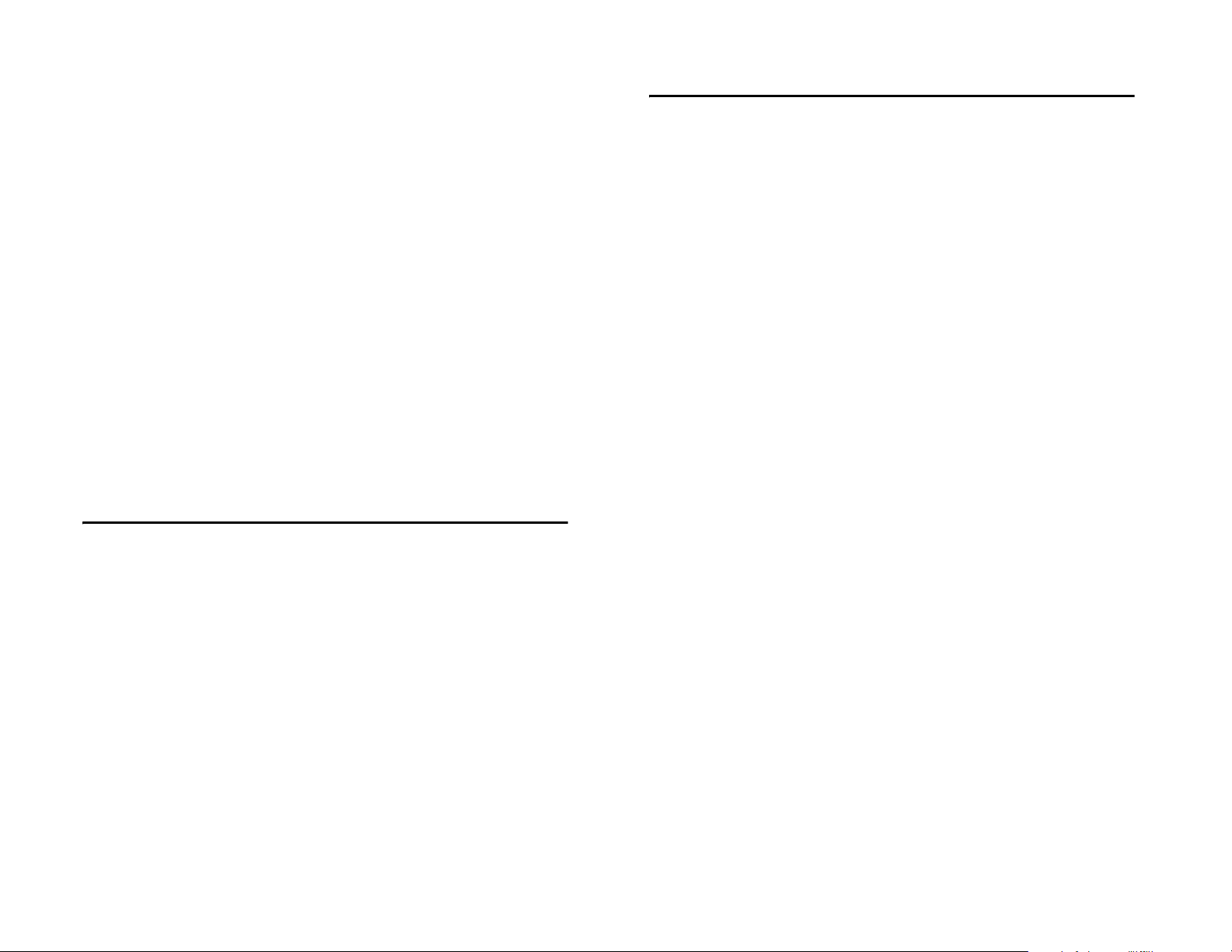
2 Innehållsförteckning
Innehållsförteckning 2
2Innehållsförteckning
Introduktion. . . . . . . . . . . . . . . . . . . . . . . . . . . . . . . . . . . . 1
Säkerhetsföreskrifter . . . . . . . . . . . . . . . . . . . . . . . . . . . .5
EU-regler. . . . . . . . . . . . . . . . . . . . . . . . . . . . . . . . . . . . . 11
Återvinningsinformation. . . . . . . . . . . . . . . . . . . . . . . . . 12
Grundläggande . . . . . . . . . . . . . . . . . . . . . . . . . . . . . . . . 13
Om denna handbok . . . . . . . . . . . . . . . . . . . . . . . . . . .13
Installera USIM-, SIM- eller minneskortet. . . . . . . . . . 13
Minneskort . . . . . . . . . . . . . . . . . . . . . . . . . . . . . . . . . 14
Användarminne . . . . . . . . . . . . . . . . . . . . . . . . . . . . . .15
Batteritips . . . . . . . . . . . . . . . . . . . . . . . . . . . . . . . . . . 15
Sätta i batteriet . . . . . . . . . . . . . . . . . . . . . . . . . . . . . . 16
Använda laddaren . . . . . . . . . . . . . . . . . . . . . . . . . . . . 16
Ladda batteriet . . . . . . . . . . . . . . . . . . . . . . . . . . . . . . 17
Slå på telefonen. . . . . . . . . . . . . . . . . . . . . . . . . . . . . . 17
Justera volym . . . . . . . . . . . . . . . . . . . . . . . . . . . . . . . 18
Ringa ett samtal . . . . . . . . . . . . . . . . . . . . . . . . . . . . . 18
Svara på ett samtal . . . . . . . . . . . . . . . . . . . . . . . . . . . 19
Ändra ringsignal . . . . . . . . . . . . . . . . . . . . . . . . . . . . . 19
Visa ditt telefonnummer . . . . . . . . . . . . . . . . . . . . . . . 19
Skriva text . . . . . . . . . . . . . . . . . . . . . . . . . . . . . . . . . . 20
Kamera . . . . . . . . . . . . . . . . . . . . . . . . . . . . . . . . . . . . . . 29
Ta och skicka ett foto . . . . . . . . . . . . . . . . . . . . . . . . . 29
Använda fotografier och bilder . . . . . . . . . . . . . . . . . . 31
Skicka ett vykort . . . . . . . . . . . . . . . . . . . . . . . . . . . . . 33
Spela in videoklipp . . . . . . . . . . . . . . . . . . . . . . . . . . . 35
Använda videoklipp . . . . . . . . . . . . . . . . . . . . . . . . . . . 36
Ringa videosamtal. . . . . . . . . . . . . . . . . . . . . . . . . . . . 37
Använda och överföra filer . . . . . . . . . . . . . . . . . . . . . . . 40
Hämta mediefiler. . . . . . . . . . . . . . . . . . . . . . . . . . . . . 40
Spela upp eller visa mediefiler . . . . . . . . . . . . . . . . . . 40
Skicka mediefiler. . . . . . . . . . . . . . . . . . . . . . . . . . . . . 40
Digital ljudspelare . . . . . . . . . . . . . . . . . . . . . . . . . . . . 41
Ljudspelare . . . . . . . . . . . . . . . . . . . . . . . . . . . . . . . . . 42
Ansluta telefonen till en annan enhet . . . . . . . . . . . . . 43
Ansluta ett minneskort till datorn . . . . . . . . . . . . . . . . 48
Vodafone live! . . . . . . . . . . . . . . . . . . . . . . . . . . . . . . . . 49
Vodafone live! . . . . . . . . . . . . . . . . . . . . . . . . . . . . . . . 49
Live Cast . . . . . . . . . . . . . . . . . . . . . . . . . . . . . . . . . . . 52
Innehållsförteckning 3
Lär dig att använda din telefon . . . . . . . . . . . . . . . . . . . 53
Använda displayen . . . . . . . . . . . . . . . . . . . . . . . . . . . 53
Använda knappen för 5-vägsnavigering . . . . . . . . . . . 56
Använda menyer . . . . . . . . . . . . . . . . . . . . . . . . . . . . . 57
Använda handsfree-högtalaren . . . . . . . . . . . . . . . . . . 58
Ändra koder, PIN-koder eller lösenord . . . . . . . . . . . .59
Låsa och låsa upp telefonen . . . . . . . . . . . . . . . . . . . .59
Om du glömmer en kod, PIN-kod eller ett lösenord . .60
Låsa och låsa upp knappsatsen. . . . . . . . . . . . . . . . . . 61
Konfigurera telefonen. . . . . . . . . . . . . . . . . . . . . . . . . . . 62
Spara ditt namn och telefonnummer. . . . . . . . . . . . . . 62
Ange tid och datum. . . . . . . . . . . . . . . . . . . . . . . . . . . 62
Ange en ringsignal . . . . . . . . . . . . . . . . . . . . . . . . . . . 62
Ange en bakgrundsbild . . . . . . . . . . . . . . . . . . . . . . . . 63
Ange en skärmsläckare . . . . . . . . . . . . . . . . . . . . . . . . 64
Ange ett tema . . . . . . . . . . . . . . . . . . . . . . . . . . . . . . . 64
Ange utseende för displayen . . . . . . . . . . . . . . . . . . . . 65
Ställa in svarsalternativ . . . . . . . . . . . . . . . . . . . . . . . . 66
4 Innehållsförteckning
Samtalsfunktioner . . . . . . . . . . . . . . . . . . . . . . . . . . . . . 67
Stänga av en ringsignal. . . . . . . . . . . . . . . . . . . . . . . . 67
Ändra aktiv telefonlinje . . . . . . . . . . . . . . . . . . . . . . . . 67
Visa samtalslogg. . . . . . . . . . . . . . . . . . . . . . . . . . . . . 67
Ringa upp ett nummer igen . . . . . . . . . . . . . . . . . . . . 69
Använda automatisk återuppringning . . . . . . . . . . . . . 69
Returnera ett obesvarat samtal . . . . . . . . . . . . . . . . . . 69
Använda anteckningsblocket. . . . . . . . . . . . . . . . . . . . 70
Parkera ett samtal och stänga av ljud . . . . . . . . . . . . . 70
Använda samtal väntar . . . . . . . . . . . . . . . . . . . . . . . . 70
Använda nummerpresentation . . . . . . . . . . . . . . . . . . 71
Ringa ett larmnummer . . . . . . . . . . . . . . . . . . . . . . . . 71
Ringa utlandssamtal . . . . . . . . . . . . . . . . . . . . . . . . . . 72
Använda röstbrevlådan . . . . . . . . . . . . . . . . . . . . . . . . 72
Telefonens funktioner. . . . . . . . . . . . . . . . . . . . . . . . . . . 74
Navigeringsguide . . . . . . . . . . . . . . . . . . . . . . . . . . . . 74
Snabbreferens för funktioner . . . . . . . . . . . . . . . . . . . 76
Information angående Specifik Absorptionsgrad . . . . . 97
Index . . . . . . . . . . . . . . . . . . . . . . . . . . . . . . . . . . . . . . . . 99
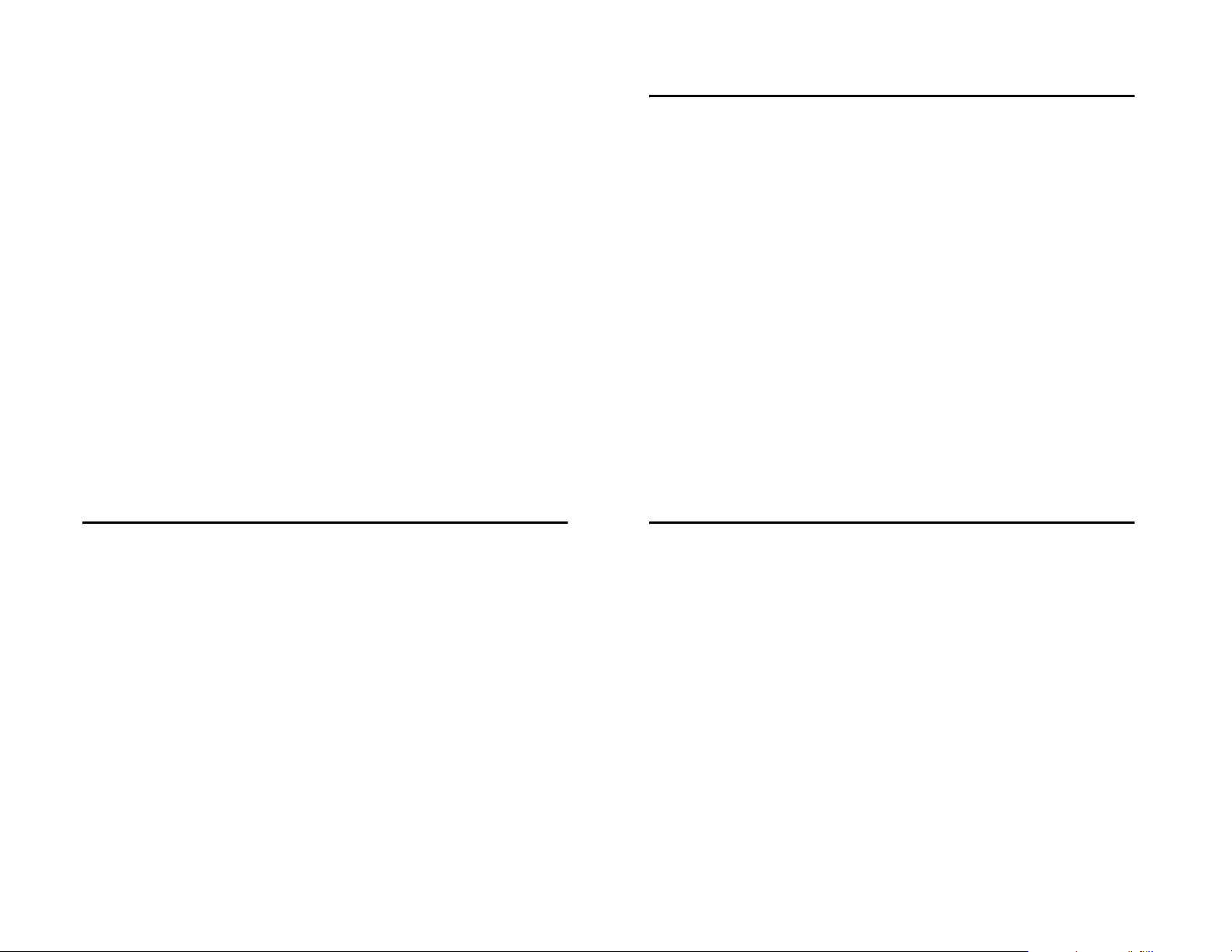
Säkerhet och allmän information 3
3.Säkerhet och allmän information
3Säkerhetsföreskrifter
VIKTIG INFORMATION OM SÄKERHET OCH EFFEKTIV
ANVÄNDNING. LÄS DENNA INFORMATION INNAN DU
ANVÄNDER TELEFONEN.
1
3.1 Exponering för radiofrekvensenergi
(RF-energi)
Telefonen innehåller en sändare och en mottagare. När den är
PÅ tar den emot och sänder RF-energi. Det system som
hanterar dina telefonsamtal styr strömnivån som telefonen
sänder med.
Din Motorola-telefon är utformad enligt lokala föreskrifter
avseende människors exponering för RF-energi.
3.2 Försiktighetsåtgärder
För högsta möjliga effektivitet, och för att garantera att
människors exponering för RF-energi inte överskrider de
riktlinjer som anges i tillämpliga standarder, bör följande
instruktioner iakttagas:
3.2.1 Hantering av extern antenn
Om du använder en extern antenn med din telefon ska du
endast använda medföljande antenn eller en utbytesantenn
som har godkänts av Motorola. Ej godkända antenner,
modifieringar eller tillbehör kan skada telefonen och/eller
medföra att de lokala föreskrifterna inte efterföljs.
HÅLL INTE i den externa antennen när telefonen ANVÄNDS.
Om du håller i antennen kan det störa samtalskvaliteten. Det
kan också orsaka att telefonen använder mer ström än vad
som är nödvändigt.
3.2.2 Användning av telefonen
När du ringer eller tar emot ett samtal håller du telefonen på
samma sätt som du håller en vanlig telefon.
3.2.3 Kroppsburen användning:
Röstkommunikation
När du bär telefonen på kroppen och ringer eller tar emot
samtal ska du, för att följa riktlinjerna för RF-strålning, alltid
använda den tillsammans med fästanordningar, hållare,
hölster, fodral eller selar som har levererats eller godkänts av
Motorola. Om du använder tillbehör som ej är godkända av
Säkerhetsföreskrifter 5
3.2.4 Säkerhet och allmän information
Motorola kan det medföra att riktlinjerna för exponering för
RF-energi överskrids.
Om du inte använder något av de tillbehör för
kroppsanvändning som godkänts eller tillhandahållits av
Motorola, och inte håller telefonen på vanligt sätt, ser du till
att du håller telefonen och antennen minst 2,5 centimeter
från kroppen när du ringer eller tar emot samtal.
3.2.4 Användning av data
När du använder någon av telefonens datafunktioner, med
eller utan tillbehörskabel, ska du hålla telefonen minst
2,5 centimeter från kroppen.
3.2.5 Godkända tillbehör
Användning av tillbehör som ej är godkända av Motorola,
inklusive, men inte begränsat till, batterier, antenner och
telefonskal, kan medföra att riktlinjerna för exponering för
RF-energi överskrids. På Motorolas webbplats
www.motorola.com
6 Säkerhetsföreskrifter
finns en lista över godkända tillbehör.
3.3 RF-energistörning/kompatibilitet
Obs! Nästan alla elektroniska apparater är mottagliga för RFenergistörningar från externa källor om det föreligger brister
i skydd eller utformning, eller om konfigurationen för RFenergikompatibilitet är otillräcklig. I vissa fall kan din telefon
orsaka störningar.
Obs! Den här enheten är utformad i enlighet med artikel 15 i
FCC-bestämmelserna. Användning sker under följande två
villkor: (1) Enheten får inte orsaka störningar och (2) enheten
måste acceptera mottagna störningar, även störningar som
kan orsaka oönskade effekter.
3.3.1 Byggnader/inrättningar
Stäng av telefonen när du befinner dig i en byggnad eller
annan inrättning där skriftliga föreskrifter uppmanar dig att
göra det. Det kan gälla sjukhus eller vårdinrättningar där
utrustningen är känslig för extern RF-energi.
Säkerhet och allmän information 3.3.2
3.3.2 Flygplan
Stäng av den trådlösa enheten när flygpersonalen uppmanar
dig att göra så. Om det finns ett flygläge eller en liknande
funktion på din enhet frågar du personalen om den kan
användas under resan. Om det finns en funktion på din enhet
som automatiskt slår på telefonen, inaktiverar du den innan
du går på flyget eller vistas i områden där det är förbjudet att
använda trådlösa enheter.
3.3.3 Medicinsk utrustning
Pacemakers
Tillverkare av pacemakers rekommenderar att ett avstånd på
minst 15 centimeter upprätthålls mellan en mobiltelefon och
en pacemaker.
Personer med pacemaker bör:
• ALLTID hålla telefonen mer än 15 centimeter från sin
pacemaker när telefonen är PÅSLAGEN.
• INTE bära telefonen i bröstfickan.
• Använda örat på motsatt sida i förhållande till
pacemakern för att minimera risken för störningar.
• Stänga AV telefonen omedelbart vid misstanke om
störningar.
Hörapparater
Mobiltelefoner kan ibland orsaka störningar på vissa
hörapparater. Om detta skulle ske kan du kontakta
tillverkaren av hörapparaten och diskutera eventuella
alternativ.
Annan medicinsk utrustning
Om du använder någon annan medicinsk utrustning kan du
rådfråga tillverkaren om skyddet mot RF-energi är tillräckligt.
Din läkare kan kanske hjälpa dig med denna information.
3.4 Användning under bilkörning
Kontrollera lokala lagar och regler gällande användning av
telefon under bilkörning. Följ dem alltid.
Tänk på följande när du använder telefonen under bilkörning:
• Var fullt koncentrerad på bilkörningen och vägen.
Under vissa omständigheter kan det vara distraherande
att tala i telefon. Avsluta samtalet om du inte kan
koncentrera dig på körningen.
Säkerhetsföreskrifter 7
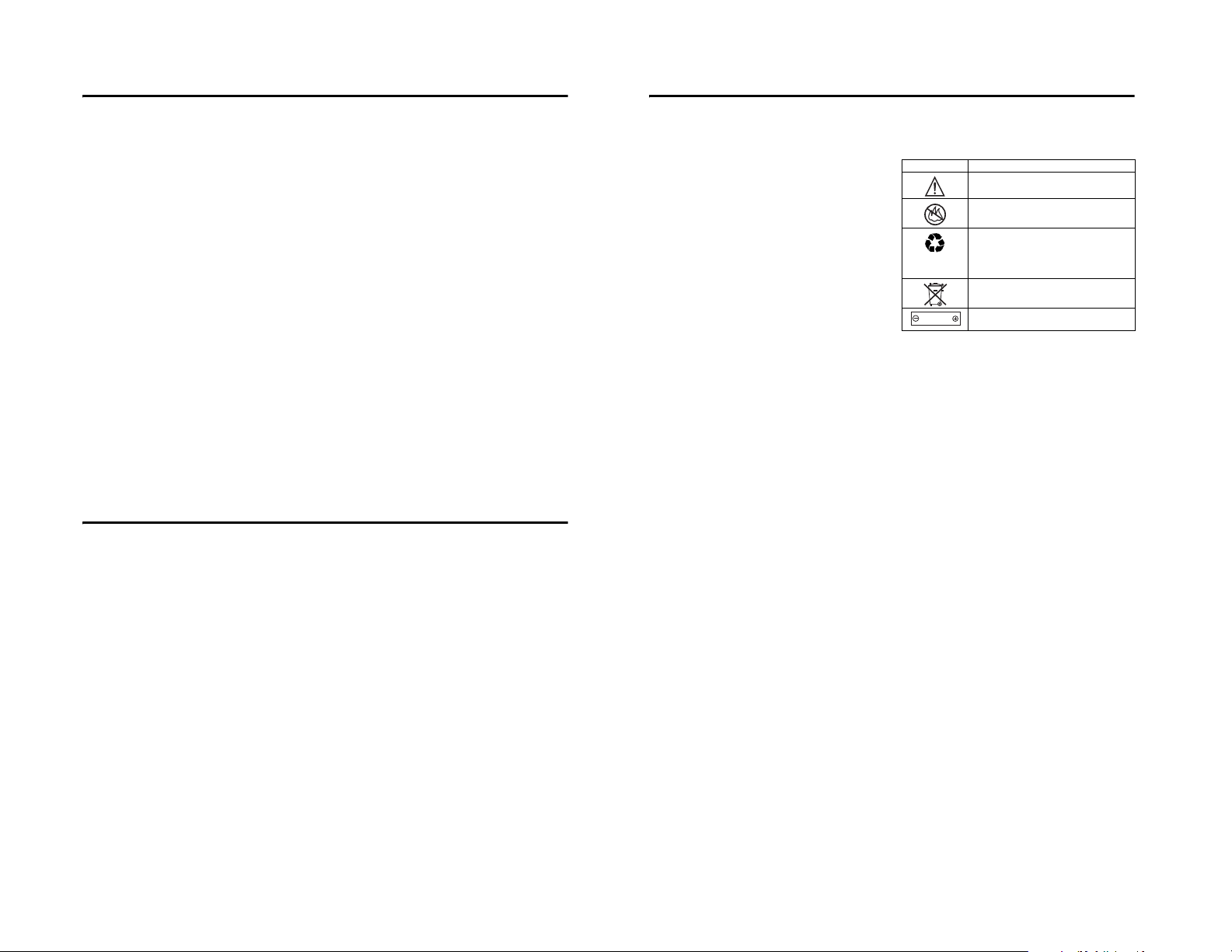
3.5 Säkerhet och allmän information
Säkerhet och allmän information 3.5.5
• Använd en portabel handsfree om du har en sådan.
• Sväng av och parkera bilen innan du ringer eller svarar
på ett samtal om omständigheterna kräver det.
Mer information om ansvarsfull bilkörning finns i avsnittet
"Säkerhetstips för användare av trådlösa enheter" i slutet av
den här handboken och/eller på Motorolas webbplats:
www.motorola.com/callsmart .
3.5 Varningar
3.5.1 Bilar med krockkudde
Lägg inte telefonen i området ovanför krockkuddens
placering eller i krockkuddens expansionsområde.
Krockkuddar blåses upp med stor kraft. Om en telefon
placeras i krockkuddens expansionsområde och kudden
blåses upp, kan telefonen slungas ut med stor kraft och
orsaka allvarliga skador på passagerare.
3.5.2 Bensinstationer
Följ alla skyltar och meddelanden gällande användning av
radioutrustning på bensinstationer. Stäng av din trådlösa
enhet om auktoriserad personal ber dig att göra det.
8 Säkerhetsföreskrifter
3.5.3 Explosionsfara
Ha telefonen avstängd när du befinner dig på platser där det
kan föreligga explosionsfara. Ta inte ur, sätt inte i eller ladda
batterier på sådana platser. Gnistor kan på dessa platser
orsaka explosioner eller eldsvådor som kan leda till allvarliga
personskador eller t.o.m. dödsfall.
Obs! De platser som hänvisas till ovan inkluderar
bränslepåfyllningsområden, t.ex. under båtdäck, platser där
bränsle och kemikalier förvaras, platser där luften innehåller
kemikalier eller partiklar, t.ex. säd, damm eller metallpulver.
Ofta, men inte alltid, anges på dessa platser att
explosionsfara kan föreligga.
3.5.4 Spränghattar och sprängningsområden
STÄNG AV telefonen när du befinner dig nära elektriska
spränghattar, i ett sprängningsområde eller där det finns
skyltar med uppmaningen "Stäng av all elektronisk
utrustning", så undviker du störning vid sprängningsarbeten.
Följ alla skyltar och anvisningar.
3.7 Säkerhet och allmän information
3.7 Epilepsi/kortvarig medvetslöshet
Vissa människor kan ha anlag för epileptiska anfall eller
kortvarig medvetslöshet när de utsätts för blinkande ljus,
t.ex. när de tittar på TV eller spelar videospel. Epileptiska
anfall eller plötslig medvetslöshet kan drabba människor
som aldrig tidigare varit med om det.
Om du någon gång varit med om ett epileptiskt anfall eller
plötslig medvetslöshet, eller om någon i din familj varit med
om det, bör du rådfråga din läkare innan du spelar videospel
eller aktiverar blinkande funktioner på telefonen. (Blinkande
funktioner finns inte tillgängliga på alla produkter.)
Föräldrar bör vara med när barn använder videospel eller
andra funktioner på telefonen som innehåller blinkande ljus.
Alla bör avbryta användning och rådfråga en läkare om något
av följande inträffar: kramper, ögon- eller muskelryckningar,
metvetslöshet, ofrivilliga rörelser eller förvirring.
Följande säkerhetsföreskrifter begränsar risken för dessa
symptom:
• Använd inte spel och funktioner med blinkande ljus när
du är trött eller behöver sova.
• Gör en paus på minst 15 minuter varje timme.
10 Säkerhetsföreskrifter
• Spela i ett rum som är fullt upplyst.
• Håll skärmen så långt borta från dig som möjligt när du
spelar.
3.8 Skador vid monotona rörelser
Vid upprepade monotona rörelser, t.ex. knapptryckningar,
kan du ibland uppleva obehag i händer, armar, axlar, nacke
eller i andra delar av kroppen. Följande instruktioner hjälper
dig att undvika problem med tendonit, karpaltunnelsyndrom
eller andra muskulära obehag:
• Gör en paus på minst 15 minuter varje timme.
• Om du blir trött i händer, handleder eller armar under
tiden du spelar, bör du avbryta och vila i flera timmar
innan du spelar igen.
• Om du fortsätter att ha smärta i händer, handleder eller
armar under eller efter spel bör du kontakta en läkare.
1. Informationen i detta dokument ersätter den allmänna
säkerhetsinformation som ges i användarhandböcker som
publicerats före 28 januari 2005.
3.5.5 Skadade produkter
Om telefonen eller batteriet har hamnat i vatten, gått hål på
eller om du har tappat den, lämnar du in den på ett av
Motorolas auktoriserade servicecenter, utan att försöka
använda den, för att kontrollera om den har blivit skadad.
Torka den inte i någon extern värmekälla, t.ex. en
mikrovågsugn.
3.5.6 Batterier och batteriladdare
Batterier kan orsaka materiella skador och/eller
personskador som brännskador, om ledande material, t.ex.
smycken, nycklar eller kedjor, kommer i kontakt med
oskyddade poler. Det ledande materialet kan sluta en
elektrisk krets (orsaka kortslutning) och bli varmt. Hantera
laddade batterier med försiktighet, i synnerhet när de är
placerade i en ficka, handväska eller annan behållare där de
kan komma i kontakt med metallföremål. Använd endast
Motorolas original™ batterier och batteriladdare.
Varning! Utsätt aldrig batteriet för eld eftersom det då finns
risk för personskada.
På batteriet, batteriladdaren eller telefonen kan det finnas
symboler med följande betydelse:
Symbol Betydelse
032374o
Viktig säkerhetsinformation följer.
Batteriet eller telefonen får inte brännas
032376o
eller utsättas för eld.
Batteriet och telefonen kanske måste
032375o
återvinnas enligt lokala föreskrifter.
Kontakta lokala myndigheter för mer
information.
Batteriet och telefonen får inte slängas i
032377o
soporna.
Li Ion BATT
Telefonen innehåller ett litiumjon-batteri.
032378o
3.6 Kvävningsrisk
Telefonen och tillbehören kan innehålla löstagbara delar
vilket utgör en risk för små barn. Se alltid till att små barn
inte får tag på telefon och tillbehör.
Säkerhetsföreskrifter 9
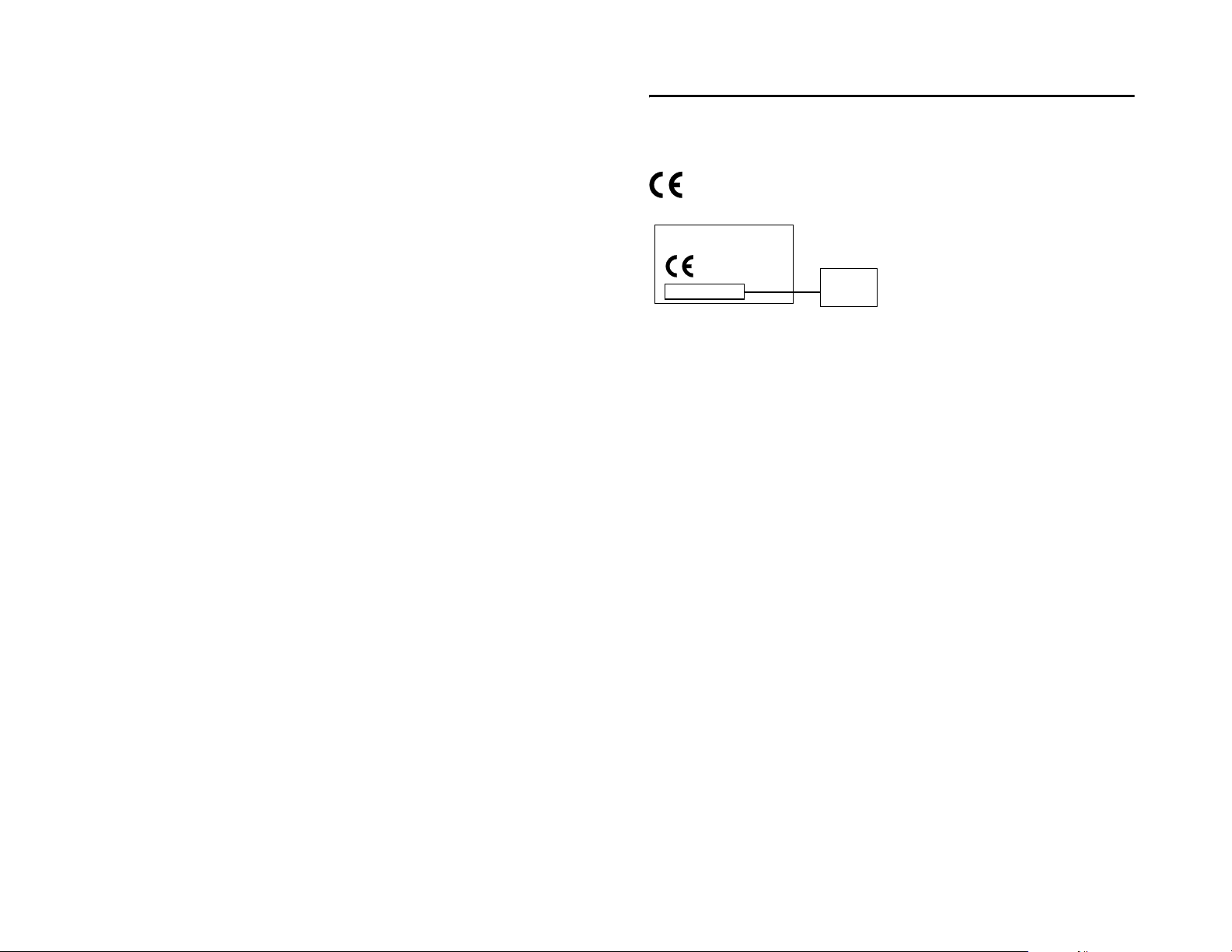
EU-regler 4
4EU-regler
Meddelande om överensstämmelse med EU-direktiv
Härmed deklarerar Motorola att denna produkt
överensstämmer med
• de viktigaste kraven och andra relevanta
bestämmelser i direktiv 1999/5/EG
• alla andra relevanta EU-direktiv.
IMEI: 350034/40/394721/9
0168
Type: MC2-41H14
Ovanstående är ett exempel på ett vanligt
godkännandenummer för en produkt.
Du kan läsa deklarationen om produktens överensstämmelse
med direktiv 1999/5/EG (R&TTE-direktivet) på
www.motorola.com/rtte. Ange det godkännandenummer
som står på produktetiketten i sökfältet på webbplatsen för
att hitta den deklaration som gäller för din produkt.
Godkännande-
nummer för
produkten
EU-regler 11
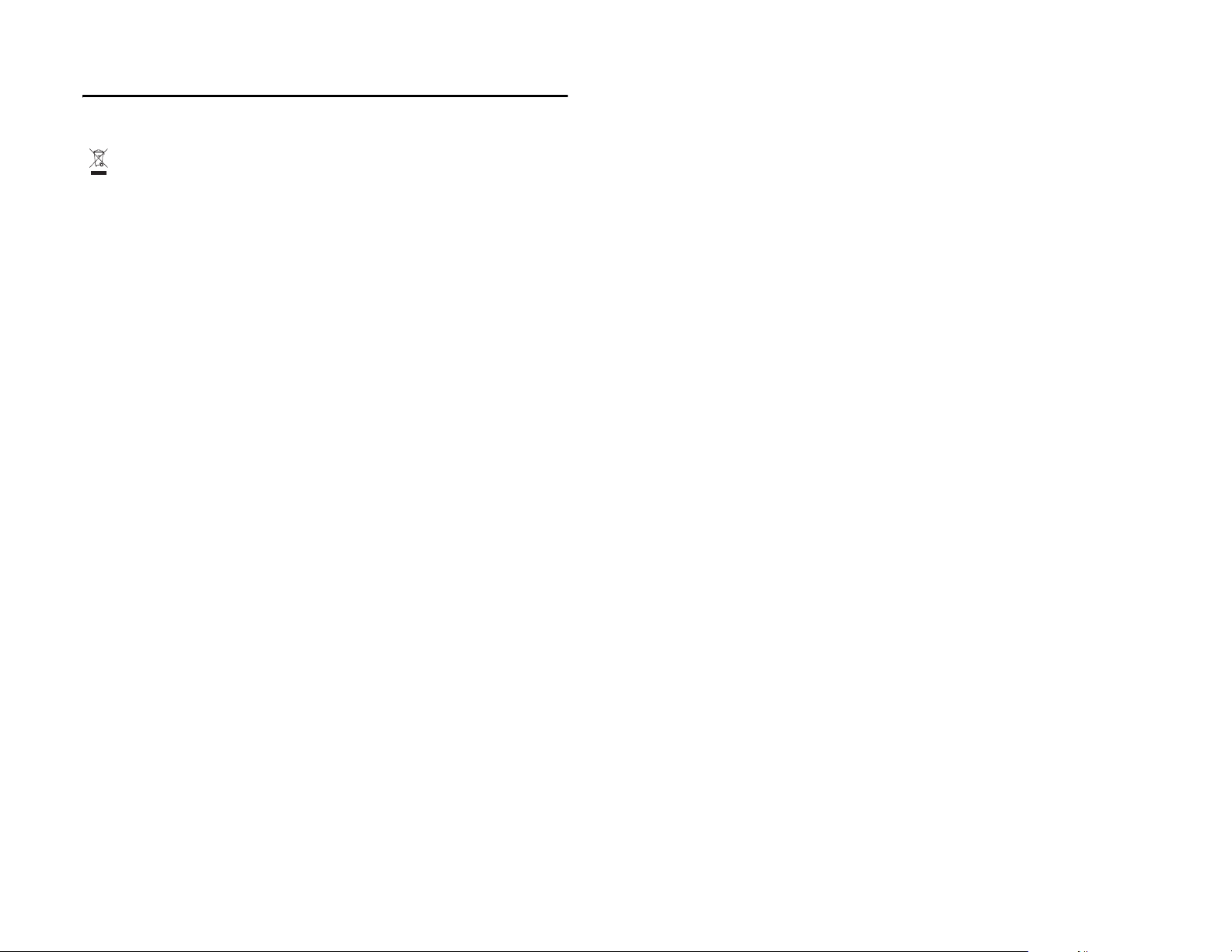
5 Återvinningsinformation
5Återvinningsinformation
5.1 Värna om miljön genom återvinning
När den här symbolen finns på en Motorolaprodukt ska den inte slängas med
hushållssoporna.
5.2 Återvinning av mobiltelefoner och
tillbehör
Släng inte mobiltelefoner eller eltillbehör, t.ex. batteriladdare
eller handsfree-enheter, tillsammans med hushållssoporna. I
vissa länder eller regioner finns etablerade insamlingssystem
för elektriskt och elektroniskt avfall. Kontakta de lokala
myndigheterna för mer information. Om det inte finns ett
etablerat insamlingssystem i din region lämnar du in
mobiltelefoner och eltillbehör som ska slängas till ett
Motorola-auktoriserat servicecenter.
12 Återvinningsinformation
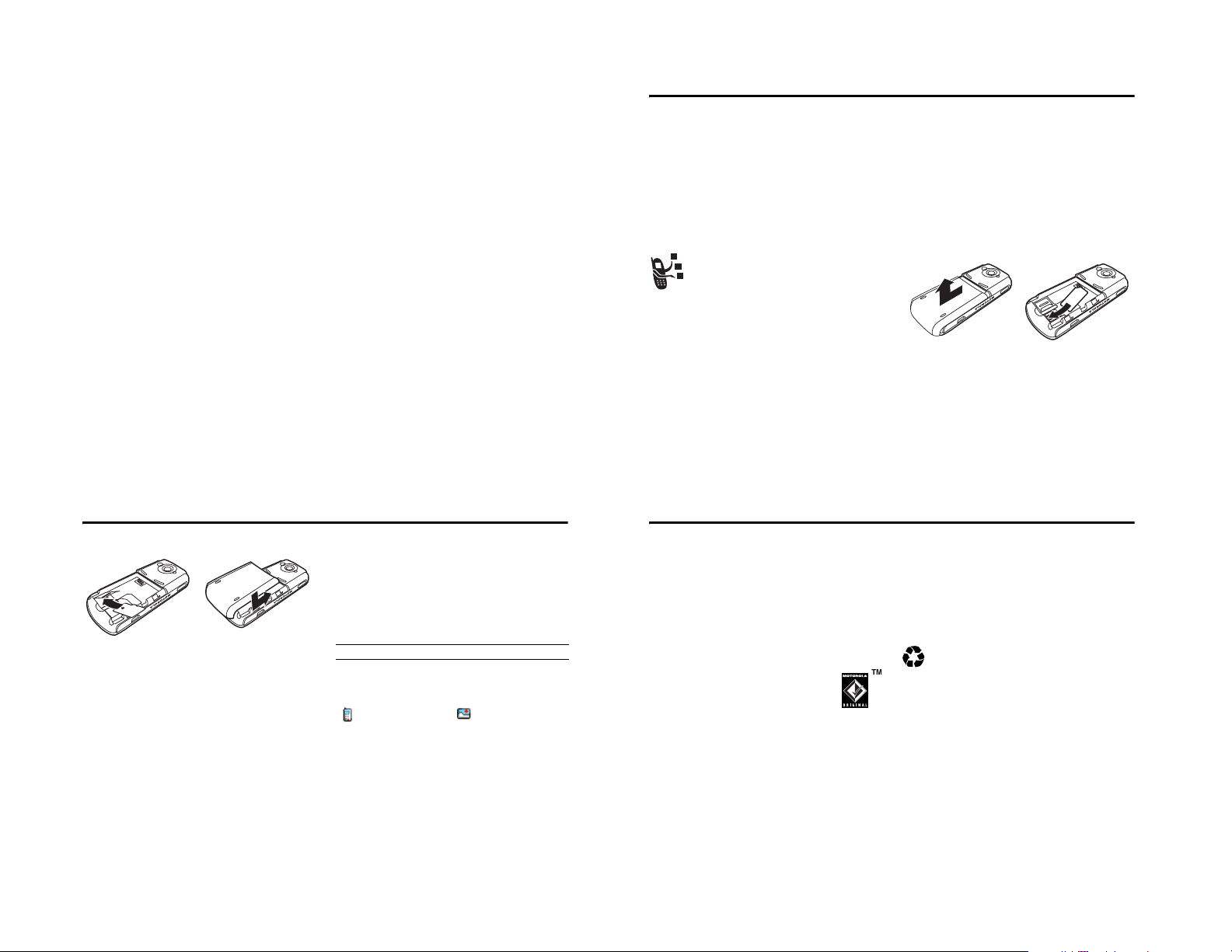
Grundläggande 6
6Grundläggande
6.1 Om denna handbok
Den här handboken beskriver din Motorola-telefons
grundläggande funktioner.
Om du vill ha en kopia av den här handboken går du till
Motorolas webbplats på:
www.hellomoto.com
En snabbguide för den här produkten finns också.
6.1.1 Tilläggstjänster
Tjänster markerade med den här etiketten är
valfria nät-, SIM-korts- eller
abonnemangsberoende tjänster som kanske inte
erbjuds av alla operatörer i alla geografiska
områden. Kontakta din operatör för mer
information.
6.1.2 Ytterligare tillbehör
Funktioner som är markerade med den här
etiketten kräver att du använder ett
Motorola Original™-tillbehör.
W
6.2 Installera USIM-, SIM- eller
minneskortet
Varning! Var försiktig så du inte böjer eller repar kortet.
Kortet bör heller inte utsättas för statisk elektricitet, väta eller
smuts.
3G USIM-kortet (Universal IC Card) innehåller ditt
telefonnummer, tjänstinformation samt kontakt- och
meddelandeminne. Du kan använda GSM SIM-kort i
telefonen men då är inte alla funktioner tillgängliga.
1
2
Grundläggande 13
6.3 Minneskort
Så här ser du hur mycket ledigt utrymme det finns på
minneskortet:.
3 4
6.3 Minneskort
Sätt i minneskortet bredvid SIM-kortet (se ovan) under
telefonbatteriet.
Minneskortet har större lagringskapacitet än telefonens
minne. När du hämtar t.ex. bilder, ljud, videoklipp eller Javaprogram sparas de på minneskortet.
Obs! Om du hämtar en fil som är upphovsrättsskyddad och
sparar den på minneskortet, kan du bara använda filen när
minneskortet är isatt i telefonen. Du kan inte skicka, kopiera
eller ändra upphovsrättsskyddade filer.
14 Grundläggande
Hitta funktionen
Tryck på Om du vill
1
S markera minneskortet
2
s läsa information om minneskortet
I en lista över filer i Multimedia visar symbolen bredvid filen om
den är sparad på minneskortet eller i internminnet.
= sparad i internminnet
Obs! En nyckel över symbolen visar att filen är försedd med
ett kopieringslås, vilket gör att det inte går att spara den på
ett externt minne, vidarebefordra eller redigera den.
Om du har ett flyttbart minneskort från TransFlash
kan du sätta i det i andra enheter som är
kompatibla med SD-kort (till exempel
W
digitalkameror, bärbara datorer, mp3-spelare).
> Inställningar > Mobilstatus
s
> Minnesenheter
= sparad på
minneskortet
Användarminne 6.4
6.4 Användarminne
Telefonen sparar allt innehåll du lägger till, t.ex. ringsignaler
och spel, i användarminnet. Operatören kan ha sparat visst
innehåll i användarminnet innan du fick telefonen.
6.5 Batteritips
Batteriets livslängd beror på nätverk, signalstyrka,
temperatur, funktioner och tillbehör.
• Använd alltid Motorola Original-batterier
och -batteriladdare. Garantin täcker inte
skador som orsakas av andra batterier än
Motorola-batterier och/eller batteriladdare.
• Nya batterier eller batterier som lagrats länge tar längre
tid att ladda.
• Förvara batteriet i rumstemperatur när du laddar det.
• Förvara batteriet urladdat på en sval, mörk och torr
plats, till exempel i kylskåpet, när du inte använder det.
• Utsätt inte batteriet för temperaturer under -10 °C eller
över 45 °C . Ta alltid med dig telefonen när du går ur
bilen.
• Det är normalt att batteriet försämras med tiden och
kräver längre laddningstid. Om du märker en
förändring i batteriets livslängd är det troligtvis dags att
köpa ett nytt batteri.
Kontakta en lokal återvinningsstation om du är
osäker på hur du ska kassera batterierna.
Varning! Elda aldrig upp batterierna, eftersom de kan
explodera.
Läs igenom säkerhetsinformationen för batteriet innan du
använder telefonen, i avsnittet om säkerhetsinformation och
allmän information som medföljer handboken.
Grundläggande 15
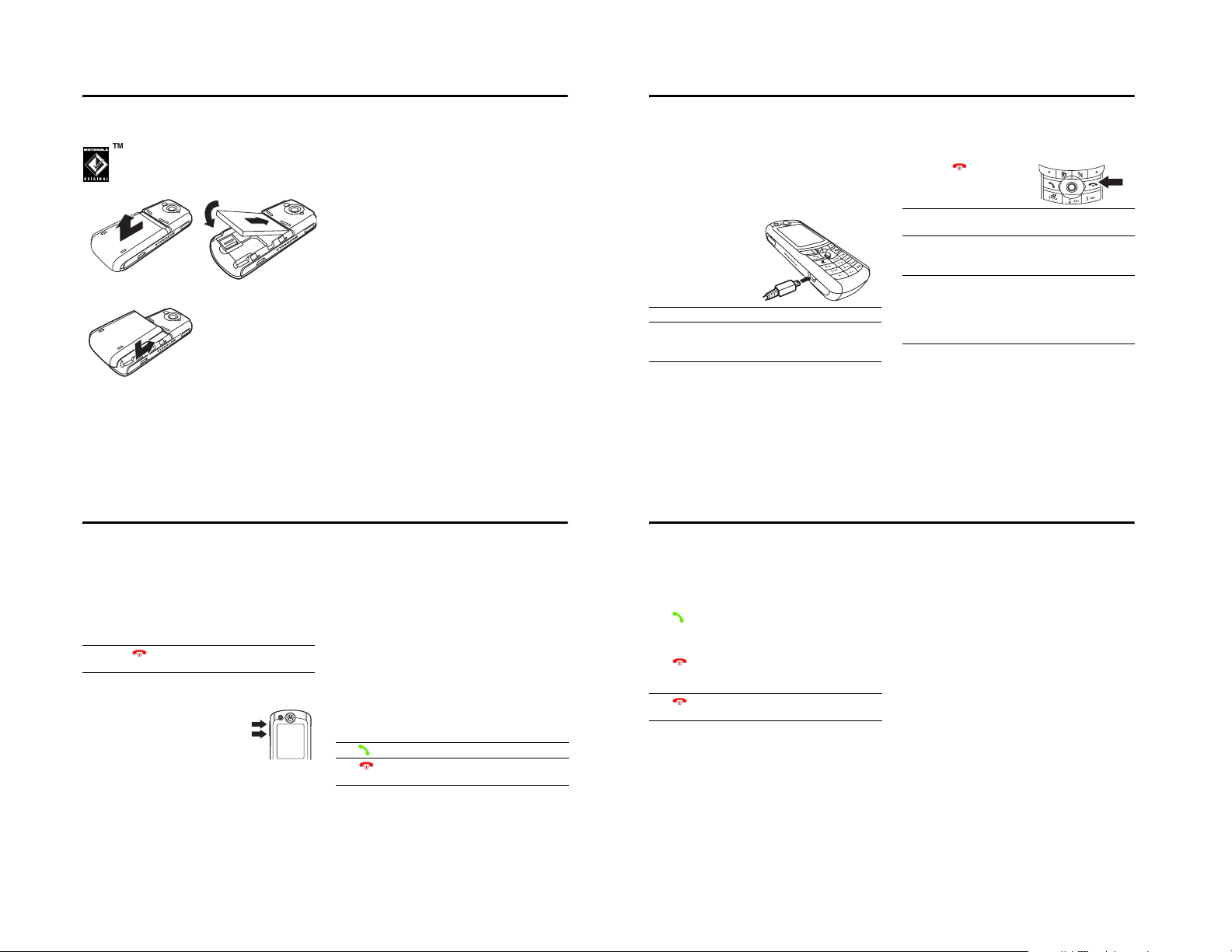
6.6 Sätta i batteriet
Ladda batteriet 6.8
6.6 Sätta i batteriet
Telefonen är utformad för att endast användas
med Motorola Original-batterier och tillbehör.
1 2
3
16 Grundläggande
6.7 Använda laddaren
Batteriladdaren som följer med enheten är avsedd för
användning med 3G-mobiltelefoner från Motorola. Med
andra laddare kan det ta längre tid att ladda batteriet. Det kan
också hända att samtal inte tas emot medan batteriet laddas.
För bästa funktion bör du använda följande laddare med den
här enheten:
• SPN5202 Travel Charger EMU Rapid Switcher
- Med SYN7455A (UK-kontakt) eller SYN7456A (euro-
kontakt)
• SYN0847 V700 EMU (bilsats)
6.10 Justera volym
Åtgärd
5 Om det behövs anger du den fyrsiffriga
upplåsningskoden och trycker på Ok för att låsa upp
telefonen.
Tips! Upplåsningskoden är ursprungligen satt till
1234. Din operatör kan ha ändrat siffrorna innan du
får telefonen.
6 Håll in i 2 sekunder när du vill stänga av
telefonen.
6.10 Justera volym
Tryck på den övre eller nedre
volymknappen om du vill göra följande:
• höja och sänka högtalarvolymen
under ett samtal
• höja eller sänka högtalarvolymen
under ett samtal
• stänga av signalen för inkommande samtal
• höja eller sänka volymen för ringsignalen när
startskärmen visas
Tips! När volymkontrollen står i sitt lägsta läge trycker
du på den nedre volymknappen en gång. Du växlar då
till vibrationssignal. Om du trycker på den en gång till
växlar du till tyst signal. Tryck på den övre
volymknappen om du vill bläddra tillbaka till
vibrationssignal och ringsignal.
6.11 Ringa ett samtal
Information om hur du ringer ett videosamtal finns på
sidan 37.
Tryck på Om du vill
1 knapparna ringa telefonnumret
2 ringa samtalet
3 avsluta samtalet och "lägg på luren"
Obs! Du kan ringa larmnummer även när telefonen är låst
eller när det inte finns något SIM-kort isatt (se sidan 71).
när du är klar
6.8 Ladda batteriet
Nya batterier levereras delvis laddade. Innan du använder
telefonen bör du sätta i batteriet och ladda upp det helt på
det sätt som beskrivs nedan. Vissa batterier fungerar bäst
efter att de laddats och urladdats några gånger.
Åtgärd
1 Anslut laddaren till
telefonen.
2 Anslut laddarens nätkontakt i ett fungerande eluttag.
3 När meddelandet Laddning klar visas på telefonen
trycker du ned öppningsspärren och tar loss
laddaren.
Tips! Det går bra att lämna laddaren ansluten till telefonen
efter att laddningen slutförts. Det skadar inte batteriet.
6.9 Slå på telefonen
Åtgärd
1 Håll in i 2 sekunder
eller tills displayen
aktiveras.
2 Välj om du vill starta i Flygplansläge eller inte. Mer
information finns i avsnittet "Flygläge" på sidan 95
3 Om det behövs trycker du på
rätt Användarkonto. Tryck sedan på Välj och välj konto
i listan (lagrad på SIM-kortet).
4 Om det behövs anger du SIM-kortets PIN-kod och
trycker på Ok för att låsa upp SIM-kortet.
Varning! Om du anger fel PIN-kod tre gånger i rad
inaktiveras SIM-kortet och meddelandet SIM blockerat
visas.
S för att bläddra till
Grundläggande 17
Svara på ett samtal 6.12
6.12 Svara på ett samtal
När du tar emot ett samtal ringer och/eller vibrerar telefonen
och dessutom visas ett meddelande om inkommande samtal.
Tryck på Om du vill
1
eller
Vidarebef. eller vidarekoppla samtalet till
2 avsluta samtalet och "lägga på luren"
svara på samtalet
röstbrevlådan eller till
vidarekopplingsnummer som om
linjen var upptagen
när du är klar
6.13 Ändra ringsignal
Du väljer Ringsignal genom att trycka på s > Ringsignaler eller
Inställningar > Ringsignaler (se sidan 62).
Genväg: På startskärmen trycker du på den nedre
volymknappen och växlar signal för inkommande samtal och
andra händelser till vibrationssignal och sedan till tyst signal.
Tryck på den övre volymknappen om du vill återställa
ringsignalen.
Genväg: Håll in
in # igen om du vill ändra tillbaka till föregående ringsignal.
# om du snabbt vill ändra till tyst läge. Håll
6.14 Visa ditt telefonnummer
Om du vill att ditt telefonnummer ska visas på startskärmen
trycker du på
Under ett samtal trycker du på Alternativ > Mina mobilnummer.
Obs! Om du vill använda den här funktionen måste ditt
telefonnummer vara sparat på SIM-kortet. Hur du lagrar ditt
telefonnummer på SIM-kortet beskrivs på sidan 62. Om du
inte kan ditt telefonnummer kontaktar du din operatör.
K#.
18 Grundläggande
Grundläggande 19
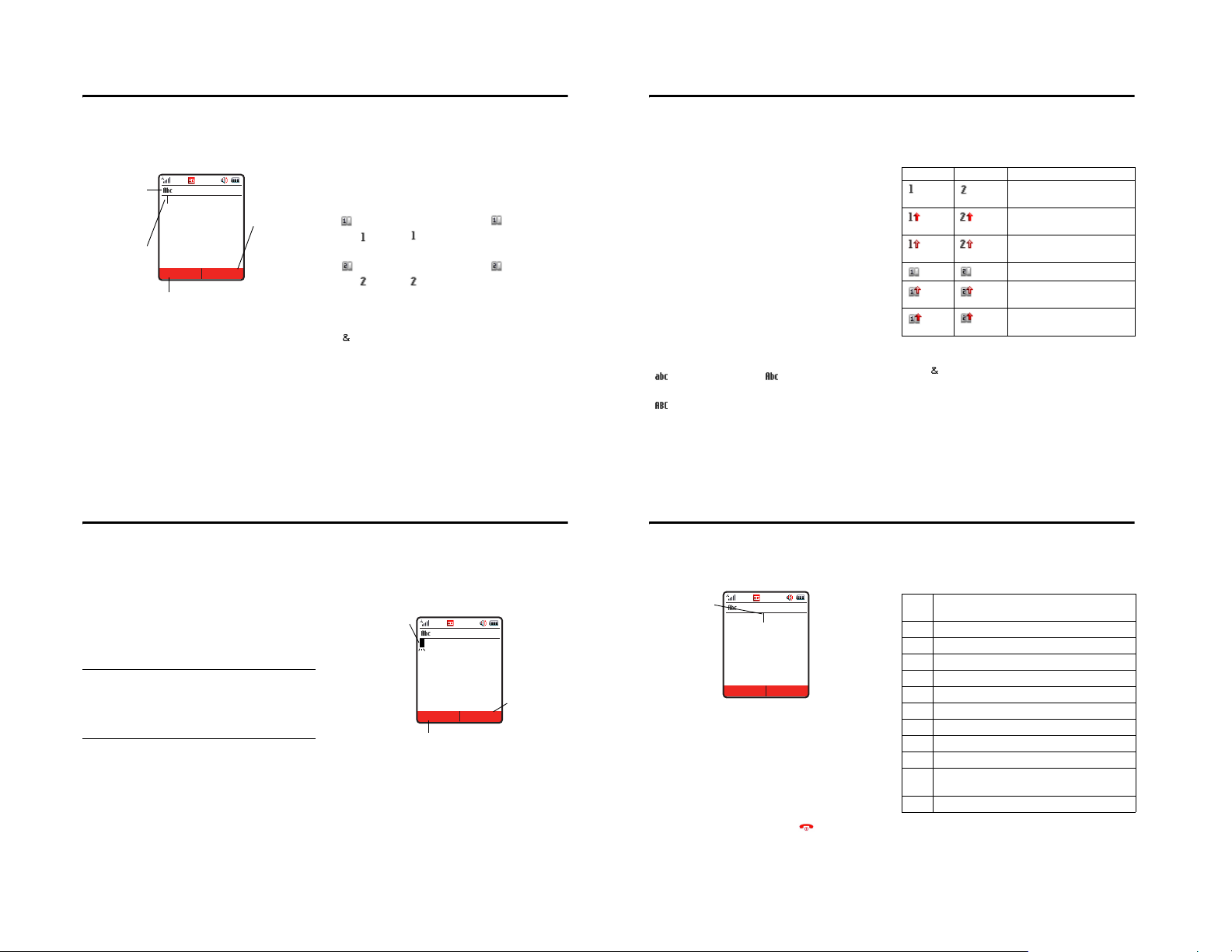
6.15 Skriva text
S
Konfigurera textinmatningsmetod 6.15.2
6.15 Skriva text
För vissa funktioner måste du ange information. Med
meddelandecentret kan du skriva och skicka meddelanden.
I följande
avsnitt finns
beskrivningar
av indikatorer.
En blinkande
markör visas
vid insättning-
spunkten.
Tryck på Alternativ-knappen om
du vill öppna undermenyn.
20 Grundläggande
Alternativ Skicka till
SMS:0
När du har
angett text
trycker du på
Skicka till
knappen för att
ange mottagare.
6.15.1 Välja textinmatningsmetod
Med olika textinmatningslägen blir det lättare att ange namn,
siffror och meddelanden. Det läge som du väljer är det aktiva
tills du väljer ett annat.
Tryck på
# på en textskärm om du vill ändra till en av
följande inmatningsmetoder:
Du kan använda valfri iTAP- eller tap/
normal -metod som Första val
eller
textinmatningsmetod.
Du kan använda valfri iTAP- eller tap/
eller
normal -metod som Andra val
textinmatningsmetod, eller Ingen om du inte vill
ha en sekundär inmatningsmetod.
W Siffror endast siffror matas in.
Symbol endast symboler matas in.
6.15.3 Använda TAP/normal-metoden
6.15.3 Använda TAP/normal-metoden
Det är standardmetoden för att skriva text på telefonen.
Med det vanliga Tap/normal-läget bläddrar du bland de
bokstäver och siffror som du trycker på. Med Utökad Tap kan
du även använda symboler som visas i tabellen på sidan 23.
Tryck på Om du vill
1 En knapp en eller
flera gånger
2 knapparna ange återstående tecken
22 Grundläggande
välja en bokstav, siffra eller
symbol
Tips! Tryck på
du vill använda ett ord eller på
* om du vill infoga ett
blanksteg.
S åt höger om
Du kan trycka på
byta inmatningsmetod. Om inte Vg eller Vm visas trycker du
på Alternativ > Text instäl lning för att ange iTAP-läget som primär
eller sekundär textinmatningsmetod.
Blockmarkören
Efter två sekunder
accepteras tecknet
flyttas till nästa
Om du vill ange text med tap/normal-metoden, trycker du på
en knapp flera gånger om du vill visa knappens alla bokstäver
och siffror. Upprepa det här steget för varje bokstav som du
vill ange.
# på en textinmatningsskärm om du vill
visar det
markerade
tecknet.
och markören
position.
SMS:4
T
Alternativ Skicka till
Tryck på
Alternativ
om du vill öppna
undermenyn.
-knappen
Tryck på K
om du vill ta
bort tecknet till
vänster om
insättningspunkten.
Skicka
Tryck på
till
-knappen om
du vill ange
mottagaren.
6.15.2 Konfigurera textinmatningsmetod
Om du vill ange primära och sekundära
textinmatningsmetoder trycker du på Alternativ > Text inställning
i en textinmatningsvy och väljer Primär in matning eller Sekundär
inmatning och väljer:
iTAP Låt telefonen förutse orden medan du skriver
Tap/normal Skriva bokstäver och siffror genom att trycka
Utökad Tap Skriv bokstäver, siffror och symboler genom
Ingen Dölj sekundära inställningar (endast
Använda versaler
Tryck på 0 på en textinmatningsskärm om du vill ändra
textinmatning. Följande indikatorer visar versalstatus:
dem (se sidan 24).
på en knapp en eller flera gånger.
att trycka på en knapp en eller flera gånger.
tillgängligt för sekundär installation)
= inga versaler = endast nästa bokstav
= alla versaler
versal
Indikatorer för textinmatningsmetod
När du väljer Första val eller Andra val textinmatningsmetod
identifieras inställningarna av följande indikatorer:
Primär Sekundär
Två andra indikatorer indentifierar Siffror (W ) eller
Symbol ( )-inmatningsmetoder.
Tap/normal-metoden, inga
versaler
Tap/normal-metoden, endast
nästa bokstav versal
Tap/normal-metoden, alla
versaler
iTAP, inga versaler
iTAP, endast nästa bokstav
versal
Tap/normal-metoden, alla
versaler
Grundläggande 21
Använda TAP/normal-metoden 6.15.3
När du skriver tre eller fler tecken i rad gissar telefonen resten
av ordet. Om du till exempel skriver prog kan följande visas:
Tryck på
Blinkande
markör visar
insättningsplat
sen.
Om du vill använda ett annat ord (t.ex. prognos), fortsätter du
att trycka på knapparna och skriva återstående tecken.
• Tryck på
S åt vänster eller höger om du vill flytta den
blinkande markören till vänster eller höger i textmeddelanden.
• Den första bokstaven i varje mening blir versal. Om det
behövs trycker du på S nedåt för att göra tecknet
gement innan markören flyttas till nästa position.
• Om du anger eller redigerar information och inte vill
spara ändringarna, trycker du på .
SMS:4
Det här är ett program
Alternativ Skicka till
höger om du vill
acceptera
program
, eller
tryck på
*
om du vill
avböja förslaget
och infoga ett
blanksteg efter
Prog
.
Teckentabell
Använd tabellen som guide när du skriver tecken med Utökad
Tap.
. ? ! , @ ' - _ : ; ( ) & ` " ~ 1 0 ¿ ¡ ^ % £ $ ¥ ¤ £ + x
1
* / \ | [ ] = > < # §
a b c 2 á à â ä ã ç
2
d e f 3 é è ê ë
3
g h i 4 í î ï
4
j k l 5
5
m n o 6 ñ ó ò ô ö õ œ
6
p q r s 7
7
t u v 8 ú ù û ü
8
w x y z 9
9
ändra textinmatning, för versaler
0
infoga ett blanksteg (håll in för att hoppa till ny
*
rad)
ändra textinmatningsmetod (håll in för standard)
#
Grundläggande 23
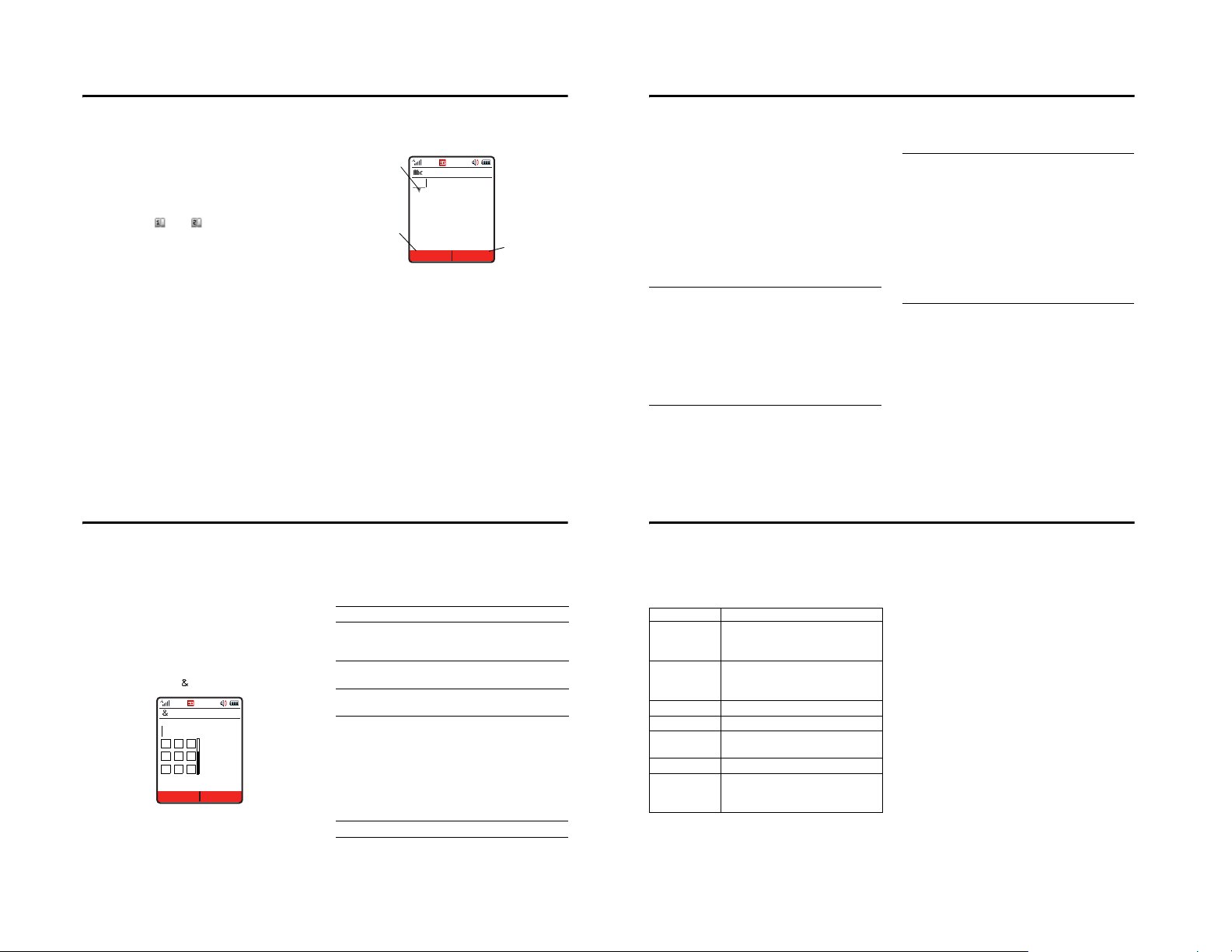
6.15.4 Använda metoden iTAP™
Använda metoden iTAP™ 6.15.4
Obs! Det är möjligt att den här teckentabellen inte exakt
motsvarar din telefons uppsättning av tecken. I en epostadress eller URL-redigerare visar
tecknen för den redigeraren först.
1 de vanligaste
6.15.4 Använda metoden iTAP™
Tryck på # i en textinmatningsvy om du vill växla till iTAPmetoden. Om inte eller visas trycker du på Alternativ
> Text inställning för att ange iTAP-metoden som primär eller
sekundär textinmatningsmetod.
Med programmet iTAP™, en förutseende
textinmatningsmetod, kan du skriva ett ord genom att endast
trycka en gång per bokstav. Det kan gå fortare än med Tap/
normal, eftersom knapptryckningarna kombineras till vanliga
ord.
Tips! Telefonen innehåller en texthandledning som kan hjälpa
dig om du får problem..
Hitta funktionen Alternativ > Text inställning > Hjälp
24 Grundläggande
Om du till exempel trycker på
bokstavskombinationer som matchar dina knapptryckningar:
Tryck på
S
nedåt om du
vill visa en
lista över
ordalternativ.
Tryck på
Alternativ
-
knappen för
att öppna
meddelandealt
ernativen.
• Om du vill använda ett annat ord (till exempel Progress)
fortsätter du att trycka på knapparna och skriva
återstående tecken.
• Om du snabbt vill skriva siffror håller du ned en
sifferknapp och växlar tillfälligt till siffermetoden. Tryck
på sifferknapparna och ange önskade siffror. Ange ett
blanksteg om du vill återgå till iTAP-läget.
• Tryck på
1 om du vill ange skiljetecken eller andra tecken.
7764 visas de
MS SMS:4
Prog ram
Alternativ Skicka till
Alternativ Skicka till
S
Tryck på
uppåt om du vill
Program
acceptera
eller tryck på
om du vill ange
Prog
och ett
mellanrum.
Skicka
Tryck på
till
-knappen när
meddelandet är
färdigt.
*
6.15.5 Använda siffermetoden
6.15.5 Använda siffermetoden
På en textinmatningsskärm trycker du på # tills indikatorn
W (Siffror) visas när du vill byta inmatningsmetod.
Tryck på knapparna och ange önskade siffror. När du är klar
med siffrorna trycker du på # för att byta till en annan
inmatningsmetod.
6.15.6 Använda symbolmetoden
Om du vill byta inmatningsmetod trycker du på # på en
textskärm tills indikatorn (Symbol) visas.
450
!
?
.
,@
'
-_:
Alternativ Skicka till
26 Grundläggande
Tryck på Om du vill
1 S åt vänster,
höger, uppåt eller
nedåt
2
S nedåt visa fler symboler
3
s eller
motsvarande
sifferknapp
*
#
markera den symbol som du vill
ha
ange den markerade symbolen
infoga ett blanksteg (håll in för
att hoppa till ny rad)
ändra textinmatningsmetod (håll
in för standard)
6.15.7 Ta bort bokstäver eller hela
meddelandet
Placera markören till höger om texten som du vill ta bort och
gör följande:
Åtgärd
Tryck på
K om du vill ta bort den sista bokstaven.
Håll in
K om du vill radera hela meddelandet.
Skriva ord
Du kan trycka på # på en textinmatningsskärm om du vill
byta inmatningsmetod. Den aktiva metoden visas med en
,
indikator (se sidan 21). Om inte iTAP-metoden är tillgänglig
som Första val eller Andra val inmatningsmetod, finns
information på sidan 21.
Tryck på Om du vill
1 knapparna (en
knapptryckning
per bokstav)
2 S uppåt eller
nedåt
visa möjliga
bokstavskombinationer
Om det finns alternativa
kombinationer visas en pil under
bokstäverna.
gå till föregående eller nästa
förutsedda ord
Håll in
S uppåt eller nedåt om
du vill visa ett fönster med
nästkommande fyra förutsedda
ord. Du kan bläddra uppåt och
nedåt genom listan och sedan
trycka på Välj om du vill
acceptera det markerade ordet.
Tryck på Om du vill
3 S åt höger acceptera det förutsedda ordet
4
S åt vänster flytta markören bakåt en bokstav
5
s
eller
*
Om du använder ett ord som telefonen inte känner igen,
sparas det som ett nytt alternativ. När du använder
minnesutrymme för nya ord, raderas de äldsta orden när nya
läggs till.
välja ett ord
Du kan trycka på knapparna om
du vill lägga till fler bokstäver i
slutet.
använda den markerade
kombinationen när den bildar ett
ord
Ett blanksteg infogas
automatiskt efter ordet.
Grundläggande 25
Kopiera, klippa ut och klistra in text 6.15.8
6.15.8 Kopiera, klippa ut och klistra in text
Från en textinmatningsskärm:
Hitta funktionen Alternativ > Editeringsval
Alternativ Beskrivning
Kopiera text Kopiera texten som du håller på att
Klipp ut text Klipp ut texten som du håller på att
Kopiera all text Kopiera all text i redigeraren.
Klipp ut all text Klipp ut all text i redigeraren.
Klistra in Klistra in den text som du kopierade
Ta bort Ta bort den markerade texten.
Ångra Ångra den senaste åtgärden för att
markera (se "Markera text" på sidan
28).
markera (se "Markera text" på sidan
28).
eller klippte ut.
kopiera, klippa ut eller klistra in i
redigeraren.
Obs!
• Klistra in visas bara när du har klippt ut eller kopierat
text.
• Ångra visas bara när du har klippt ut, kopierat eller
klistrat in text.
• Kopiera all text visas också i menyn (tryck på
när du visar information om en Kontakter-post,
Kalender-händelse, Vodafone live!-sida, textmeddelande
eller Samtalslistor-post.
Alternativ)
Grundläggande 27
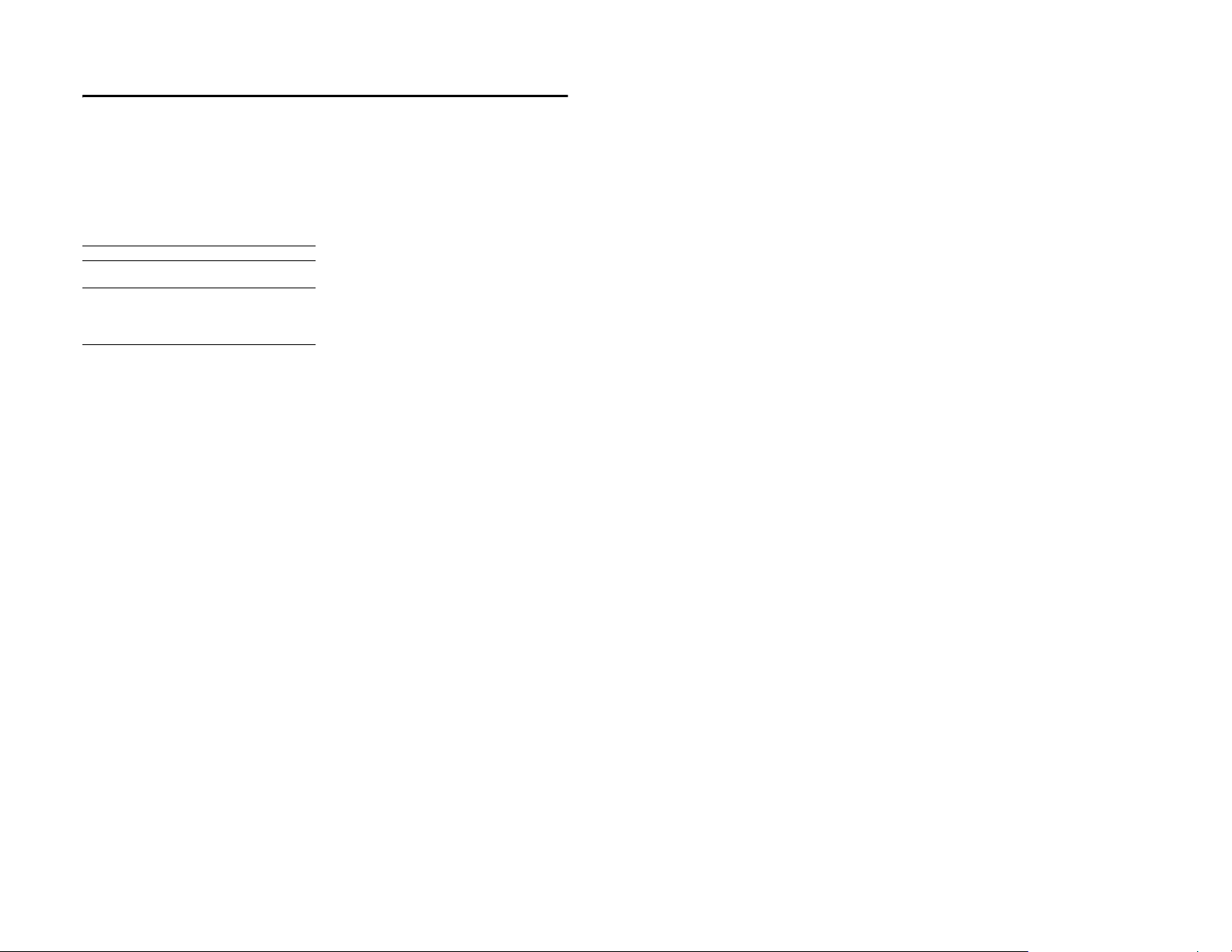
6.15.8 Kopiera, klippa ut och klistra in text
Markera text
Så här gör du när du markerar och kopierar eller klipper ut
text i en textredigerare:
Hitta funktionen Alternativ > Editeringsval > Kopiera text
Tryck på Om du vill
1
S bläddra till början av den text
2 Start knapp aktivera markeringsmarkören
3
S bläddra till slutet av den text som
4 Kopiera knapp
eller
Klipp ut knapp
Texten finns i urklipp och du kan klistra in den tills du
kopierar eller klipper ut annan text, eller tills du stänger av
telefonen.
28 Grundläggande
eller Klipp ut text
som du vill kopiera eller klippa ut
du vill kopiera eller klippa ut
kopiera eller klippa ut den
markerade texten
Du kan nu klistra in texten på en
annan plats eller i en annan fil.
